 Voltar
Voltar
|
Configuração de Modelo Orçamento de OM |
Disponível para: |
|
Ao fazer uma manutenção é necessário emitir um orçamento identificando o tipo de serviço que deve ser feito, os materiais utilizados e o valor previsto (orçado) para a execução da OM.
Através do Sisloc será possível fazer a configuração de um modelo de orçamento, ou seja, configuração do que será impresso no orçamento de OM e da forma como serão impressos os campos.
Ao acessar o caminho "Iniciar -> Opções -> Configurações -> Modelo Orçamento de OM".

Figura
1 -
Listagem de Modelos de Orçamento de Ordem de Manutenção
Clique no botão  para incluir
um novo modelo. A tela de inclusão e configuração do modelo de orçamento
será aberta.
para incluir
um novo modelo. A tela de inclusão e configuração do modelo de orçamento
será aberta.
Seção "Modelo"

Figura
2 - Tela de cadastro
de Modelo do Orçamento de Ordem de Manutenção, seção "Modelo"
Os seguintes campos serão apresentados:
"Descrição": Informe o nome do modelo de orçamento.
"Impressora padrão": Informe o caminho da impressora que será utilizada para impressão deste modelo de orçamento.
Aba "1 Dados"

Figura 3 - Tela de cadastro
de modelo de orçamento de OM, aba "Dados"
Os seguintes campos são apresentados:
"Imprimir cód. de barras": Não se aplica.
"Imprimir Paisagem": Selecione "Sim" para indicar que a impressão será em formato paisagem.
"Tamanho do Papel"
"Altura": Informe o tamanho da altura do papel em milímetros.
"Largura": Informe o tamanho da largura do papel em milímetros.
"Materiais/Peças"
"Linhas": Quantidade de linhas existentes no orçamento para descrição dos equipamentos da manutenção.
"Altura Linha": Informe a altura, em milímetros, das linhas disponíveis para a descrição dos materiais e peças.
"Linhas Extras": Informe a quantidade de linhas extras, caso os itens estejam definidos em mais de uma linha é necessário informar a quantidade excedente das linhas que irão ocupar. Este campo é utilizado, por exemplo, caso deseje imprimir a observação do material/peça na linha de baixo. As linhas anteriores deverão ter todos os campos com número máximo de linhas igual a 1, senão o texto poderá ser impresso sobre a próxima linha.
"Serviços"
"Linhas": Quantidade de linhas existentes no orçamento para descrição dos serviços da manutenção.
"Altura Linha": Informe a altura, em milímetros, das linhas disponíveis para a descrição dos serviços.
"Linhas Extras": Informe a quantidade de linhas extras, caso os serviços estejam definidos em mais de uma linha é necessário informar a quantidade excedente de linhas que irão ocupar. Este campo é utilizado, por exemplo, caso deseje imprimir a observação do serviço na linha de baixo. As linhas anteriores deverão ter todos os campos com número máximo de linhas igual a 1, senão o texto poderá ser impresso sobre a próxima linha.
"Parcelas"
"Linhas": Quantidade de linhas existentes no orçamento para a descrição das parcelas da OM.
"Altura Linha": Informe a altura, em milímetros, das linhas disponíveis para a descrição das parcelas.
"Colunas": Informe a quantidade de colunas a serem apresentadas para as parcelas.
"Largura Coluna": Informe a largura de cada coluna listada.
"Imagem"
"Arquivo": Informe o caminho onde está localizada
a imagem do orçamento. Esta imagem pode ser utilizada para facilitar
a configuração dos campos do orçamento através do botão  ou ainda ser definida
como plano de fundo no momento da impressão do mesmo.
ou ainda ser definida
como plano de fundo no momento da impressão do mesmo.
"Imprimir figura de fundo": Marque para indicar que esta imagem será impressa como plano de fundo no momento da impressão de um orçamento.
"Topo": Defina a distância entre o topo da página e o início da imagem.
"Altura": Defina a altura da imagem.
"Esquerda": Defina a distância entre a margem esquerda da página e o início da imagem.
"Largura": Defina a largura da imagem.
"Ajuste de impressão"
"Topo": Informe a distância entre o topo da página e o início da impressão de todas as informações do orçamento (campos e imagem).
"Esquerda": Informe a distância entre a margem esquerda da página e o início da impressão de todas as informações do orçamento (campos e imagem).
Através do botão  será
possível redefinir a distância da margem superior e a margem esquerda
do orçamento em relação às informações escritas contidas no mesmo.
será
possível redefinir a distância da margem superior e a margem esquerda
do orçamento em relação às informações escritas contidas no mesmo.

Figura
4 - Formulário de
Ajuste de Margens do Modelo
Marque a opção "aumentar" para aumentar a distância entre a margem e a impressão e a opção "diminuir" para diminuir essa margem. Após marcar a ação que deseja executar informe a quantidade, em milímetros para a movimentação.
Clique em  para configurar.
para configurar.
Através do botão 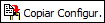 será
possível copiar as configurações de um modelo para outro.
será
possível copiar as configurações de um modelo para outro.
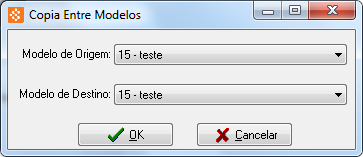
Figura
5 - Formulário de
Cópia entre Modelos
"Modelo de Origem": Selecione o modelo de onde serão buscadas as configurações para cópia.
"Modelo de Destino": Selecione o modelo para o qual serão copiadas as configurações.
Clique em  para efetuar a
cópia.
para efetuar a
cópia.
Através do botão  será
possível fazer a configuração manual dos campos do orçamento, bem como
a inclusão de novos campos ou exclusão dos campos existentes.
será
possível fazer a configuração manual dos campos do orçamento, bem como
a inclusão de novos campos ou exclusão dos campos existentes.
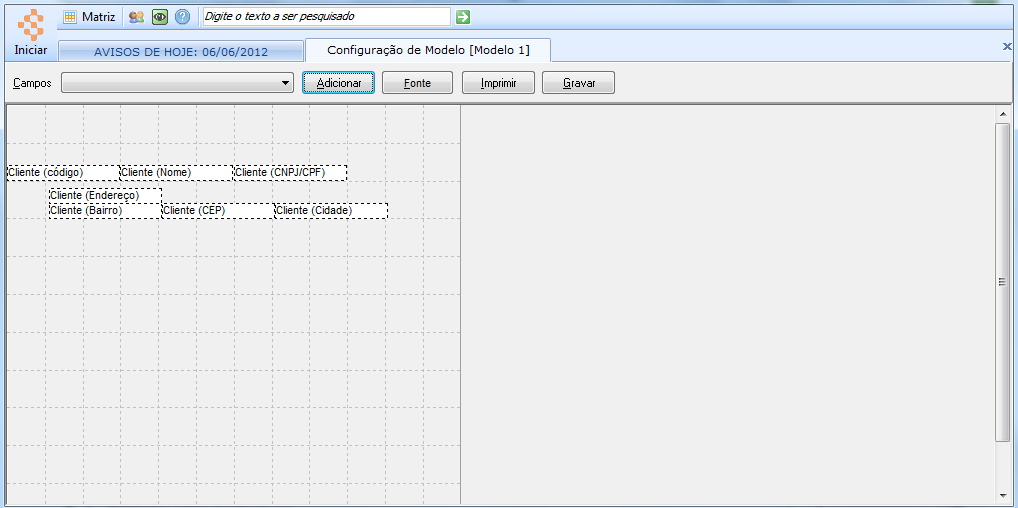
Figura
6 - Tela de Configuração
de modelo de Orçamento de Ordem de Manutenção
|
Os campos mostrados na imagem acima são utilizados como exemplo. |
Para incluir informações no orçamento, selecione em "Campos"
a opção a ser incluída e clique no botão  . O campo
será adicionado na tela, com o mouse
mova o mesmo para o local desejado. Este campo pode ainda ser aumentado
e diminuído de acordo com a necessidade através de suas bordas.
. O campo
será adicionado na tela, com o mouse
mova o mesmo para o local desejado. Este campo pode ainda ser aumentado
e diminuído de acordo com a necessidade através de suas bordas.
Através do botão  é possível
definir o estilo de fonte do campo que estiver selecionado.
é possível
definir o estilo de fonte do campo que estiver selecionado.
Através do botão  será
impressa a tela de configuração do modelo. Para gravar as alterações feitas
clique em
será
impressa a tela de configuração do modelo. Para gravar as alterações feitas
clique em  .
.
Clicando com o botão direito do mouse em qualquer um dos campos já existentes no orçamento são apresentadas as opções:

Figura
7 - Opções da tela
de Configuração do Modelo
"Ajuste Posição/Tamanho...": Defina a posição e o tamanho do campo na impressão.
"Número de Linhas...": Informe o número de linhas que o campo irá ocupar no orçamento.
"Fonte...": Defina as configurações de fonte do campo.
"Remover": Selecione para remover o campo.
Ao clicar em "Gravar" ou dar duplo clique sobre a aba o sistema volta à tela de cadastro do modelo.
Aba "2 Campos"

Figura
8 - Tela de cadastro
de Orçamento de Ordem de Manutenção, aba "2-Campos"
Esta tela apresenta as mesmas configurações que podem ser efetuadas
através do processo  ,
porém não existe a visualização, será tudo definido separadamente.
,
porém não existe a visualização, será tudo definido separadamente.
Clique no botão  para incluir
um novo campo, selecione o item a ser incluído na coluna "Campo"
e defina o tamanho, posição, fonte na tela, dentre outras configurações
do campo.
para incluir
um novo campo, selecione o item a ser incluído na coluna "Campo"
e defina o tamanho, posição, fonte na tela, dentre outras configurações
do campo.